Installera App
När en konsultchef lagt till dig som konsult i Flexime-systemet så får du ett SMS som innehåller den information som behövs för att komma igång: En länk till appen på Google Play Store och Apple App Store, samt en personlig registreringskod till som du använder för att registrera dig i Appen.
För att komma igång, gör följande steg:
- Följ länk i SMS:et till App Store eller Play store, beroende på mobilens operativsystem.
- Installera Flexime-appen.
- Godkänn att appen får använda geo-data när dialogrutan kommer upp.
- Mata in den personliga registreringskoden som fanns i SMS:et.
- Börja använd mobilappen för att registrera tid/rast. Observera att det endast går att stämpla när du är inom det geografiska området för uppdraget.
Installationen är även illustrerad i Figur 1 för iPhone och Figur 2 för Android.
Vid frågor, kontakta din konsultchef, det går inte att svara på SMS:et eller ringa till numret det skickades ifrån.
iPhone
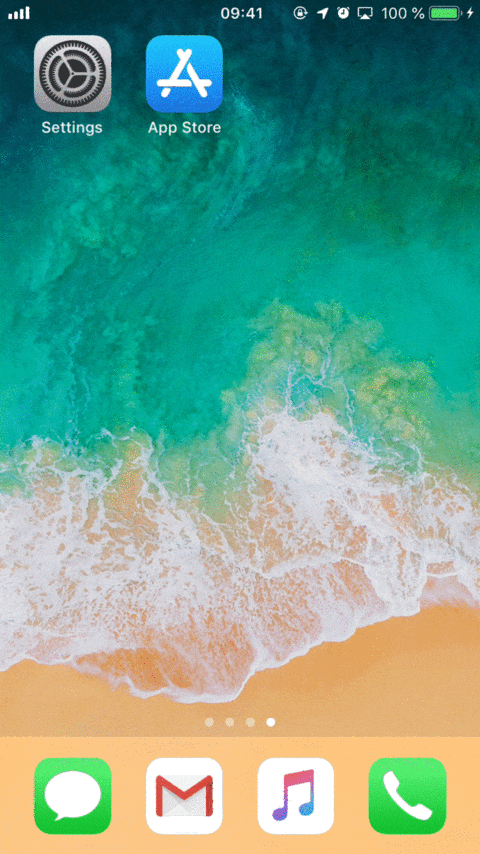
Figur 1
Android

Figur 2
Stämpla in och ut på arbetsplats
För att stämpla in/ut på arbetsplatsen, klicka på plus-symbolen nere i höger hörn i appen. Du får då upp en dialog där du kan välja vilken aktivitet du vill registrera. För instämpling, klicka på "stämpla in". Figur 3 illustrerar in och utstämpling.

Figur 3
Stämpla rast
Förutom att stämpla in och ut på arbetsplatsen så går det även att registrera rast. Observera att du först måste vara instämplad på arbetsplatsen för att kunna registrera rast. Se Figur 4. Du klickar på plus-symbolen nere i höger hörn och väljer "Påbörja rast", för att påbörja rasten, och på samma vis "Avsluta rast", för att avsluta den.

Figur 4
Lämna kommentar
Om du t.ex. kommit sent, glömt checka in eller fått beordrad övertid så går det att lämna en kommentar vid ut/in stämpling samt vid stämpling av rast. Denna kommentar går att se av din konsultchef. Illustrerat i Figur 5.

Figur 5
Överlappande geografiska områden
Om det finns flera överlappande geografiska områden så kan du som konsult välja vilket du ska checka in på. Detta görs i droplisten i överkant av appen. Klicka på droplisten och klicka sedan på det område du ska stämpla in på. I figur 6 illustreras detta genom att klicka på droplisten där det står "Flexime - Site A" och byts sedan till "Flexime - Site B".

Figur 6
Inte inom geografiskt område
Om du som användare öppnar appen utanför det geografiska om område som är uppsatt för arbetsplatsen så går det inte att stämpla in. Ikonen med ett plus nere i höger hörn saknas då, och man möts av texten "ingen arbetsplats nära dig", se Figur 7.

Figur 7
Tips och tricks
- Om det inte går att stämpla in, trots att du är inom det geografiska området. Testa starta om mobilappen.
- Om stämplingen inte blir grönmarkerad utan förblir orange, så har den inte skickats till Flexime-systemet. Orsaken brukar vara att mobildata tagit slut eller att det inte finns någon mottagning. Det går att skicka upp stämplingarna genom att ansluta till ett wifi och sedan öppna mobilappen, ifall mobildata är slut.
- Se till att tillåta platstjänster för appen. Om detta avaktiverats på mobiltelefonen kan du behöva gå in i inställningarna på din mobil och tillåta platstjänster för Flexime-appen.
